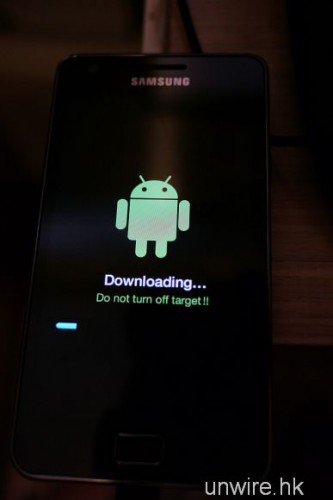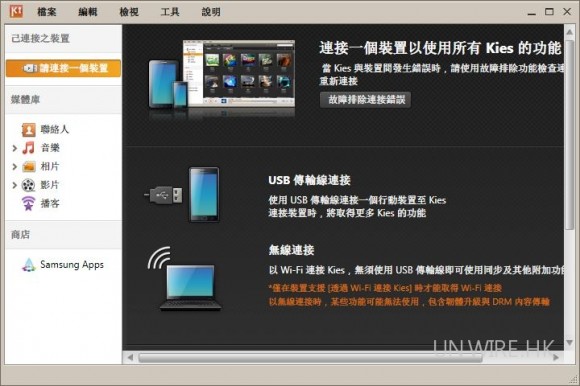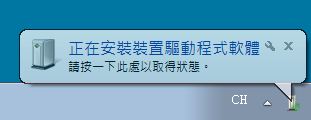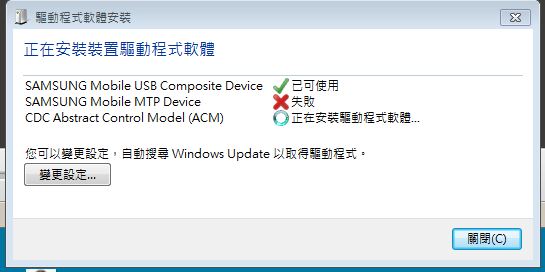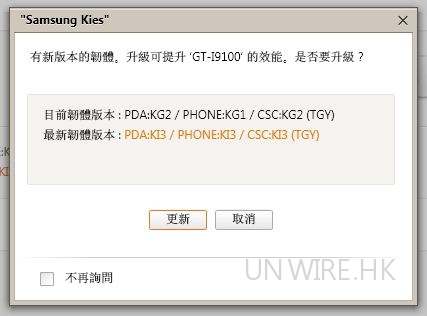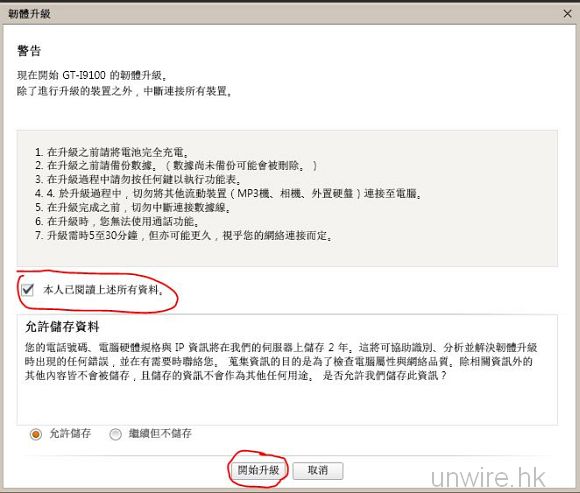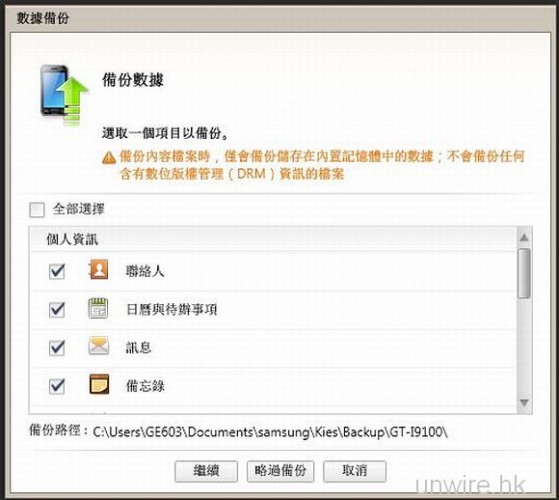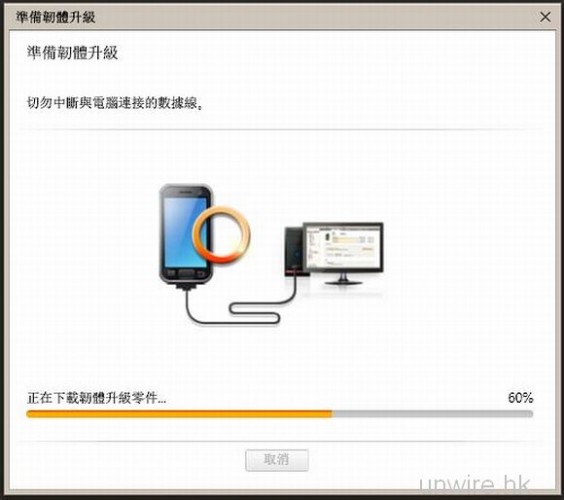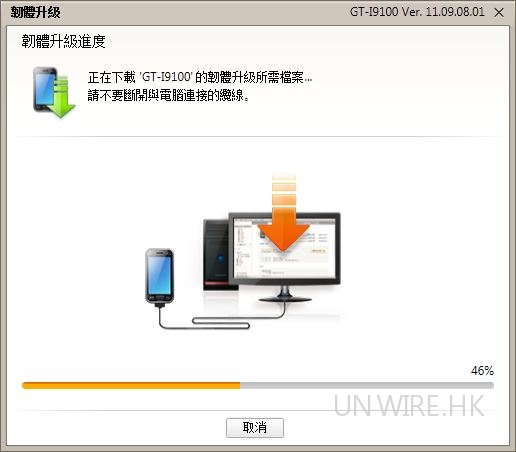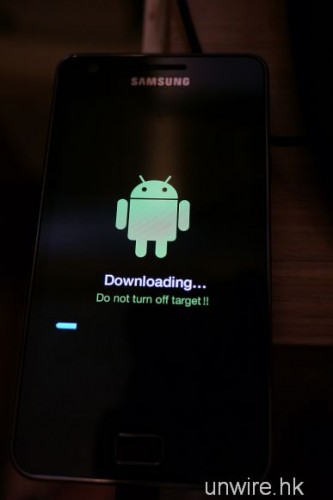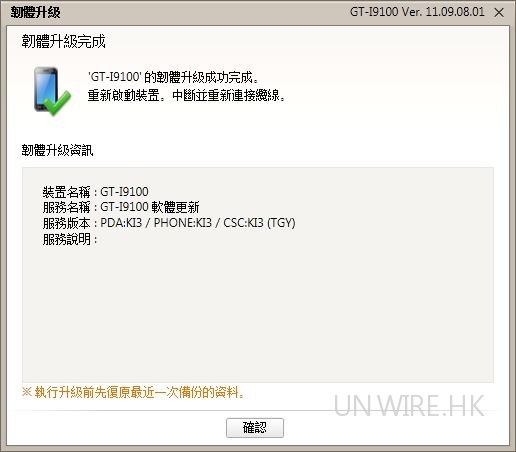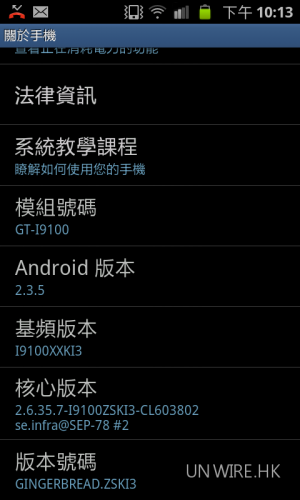Samsung 終於發佈了 2.3.5 的更新固件以解決過份耗電的問題,由於不是直接從手機 OTA 更新,部份用家在連接 Windows 時遇到問題,本網亦收到不少讀者來信詢問。特此我們泡製了一個更新教學,希望可以解決讀者的問題,詳情如下。
注意 : Root 機者最好 Odin,用 KIES 的話更新後會變成 unroot
Step 1:
先下載最新版 Samsung Kies,它是一個官方的管理手機程式 (只支援 Windows),如果使用舊版 Kies,程式會叫你先更新到最新版才能升級,還是找不到 2.3.5 更新的話,用家必需先 uninstall 舊版再安裝新版,以下是最新版 Kies:
Step2
如果你的 GS2 不是用原廠的 Launcher,更新前必先要改回使用原廠 Launcher,方法是進入「Setting」>「Application」>「Manage Application」,然後找回自己所用的 Launcher,按 Clear Default,再去主頁按 Home 鍵,選回原裝的 Launcher。(使用原廠 Launcher 或不懂得筆者在說甚麼的人,可以跳過此步)
Step 3
安裝並開啟 Samsung Kies 軟件
Step 4
連接 GS2 ,盡量使用主機版或 NB 原生的 USB 插口,有不少用家發現 USB HUBS 因電量不足而在升級中途發生問題。連接後請保持在主頁位置,等出現以下畫面才可繼續。
版權為 unwire.hk 所有,轉載時請注明出處
Step5
若果你是第一次將 Samsung GS2 連接 Kies 的話,Windows 7 / Vista 就會在右下方的 icon tray 彈出圖示,雙按圖示你會看到系統正在為手機安裝驅動程式,要留意此時很高機會出現紅色交叉,如果你有此問題,應立即拔掉 USB 線重新連接(要出現以上畫面),直到所有驅動程式成功安裝為止,如果強行更新的話,會在中途彈出「沒有發現手機」的問題。
如果還是不行的話,請安裝以下驅動程式 SAMSUNG_USB_Driver_for_Mobile_Phones
http://www.multiupload.com/6MH8X0ZR2H
Step 6
一切無誤的話,回到 Samsung Kies 中應該會彈出更新 KI3 的字句,按更新
Step7
在本人已閱讀上述資料,並打勾
Step8
怕死的話可以選擇備份,一般升級都不會令機內設定及 App 消失,筆者因為趕時間就略過了
Step9
出現以下畫面時,請耐心等候,如果你的網絡太慢可能要等很久才成功把固件下載
版權為 unwire.hk 所有,轉載時請注明出處
Step 10
若手機會出現機械人,這個時候別亂動了,因為手機正在升級
Step 11
出現此畫面就完成更新了!此時手機會重啟,因為需要更新所以重啟時間會有點久,別緊張這是正常的!
Step 12
移除 USB 連線,進入「設定」、「關於手機」、檢查版本號碼是否 GINGRBREAD.ZSKI3,是的話代表更新完成。
Root 機用家可以使用以下檔案 :
分享到 :
最新影片